WPS文字如何设置更大的字体
1、点击文件菜单
进入到wps界面,选中你的文字后点击左上角的文件菜单。

2、点击字体选项
打开里面的格式菜单后点击里面的字体选项。
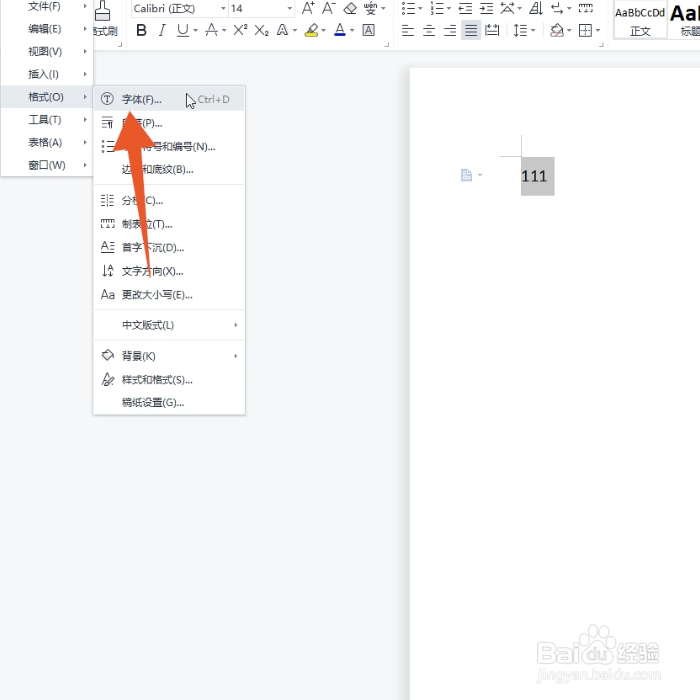
3、点击确定按钮
在弹出的设置框里面选择你想要的字号后点击确定按钮就可以了。
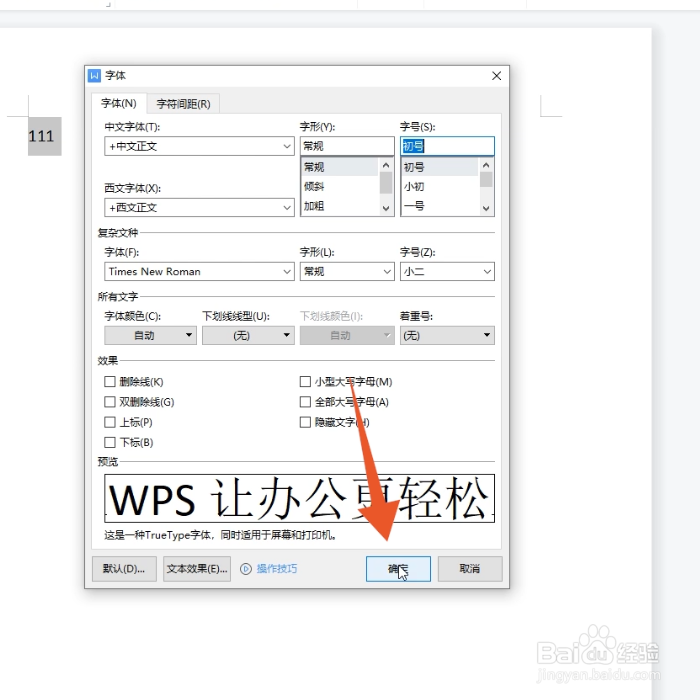
1、选中要设置的文字
进入到wps界面后单击鼠标左键选中要设置的文字。
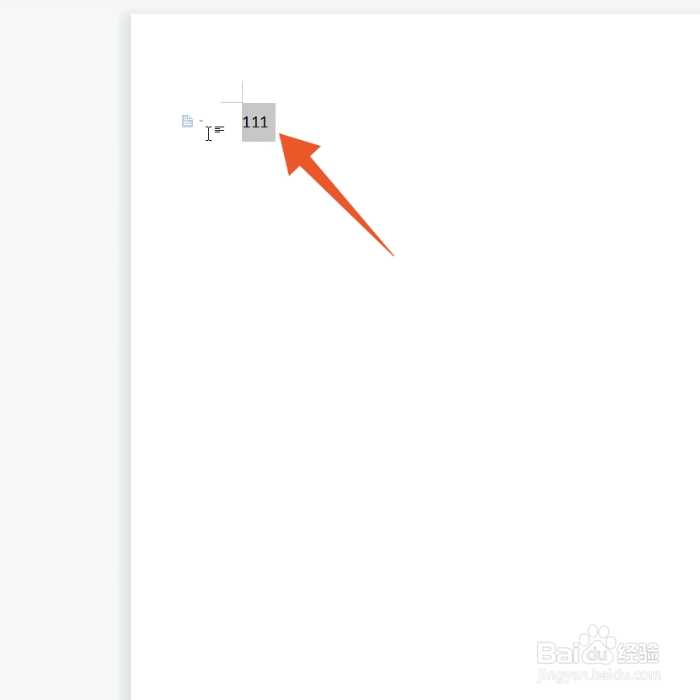
2、按下ctrl功能键
先找到并按下你的电脑键盘上面的ctrl功能按键。

3、按下反括号键
再找到并一直按下上方的反括号按键就可以了。

1、选中设置大小的文字
在wps文档里面先选中要设置大小的文字。
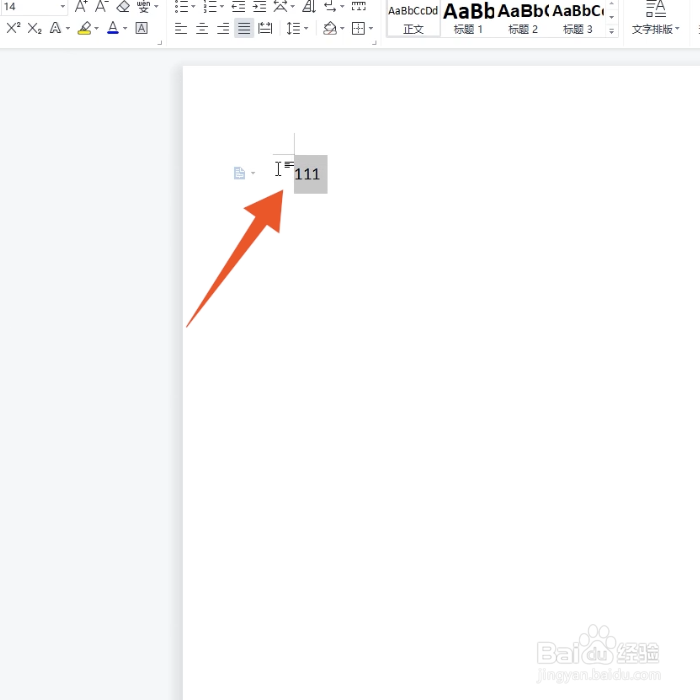
2、点击字号设置框
再找到并直接鼠标点击上方的字号的设置框。
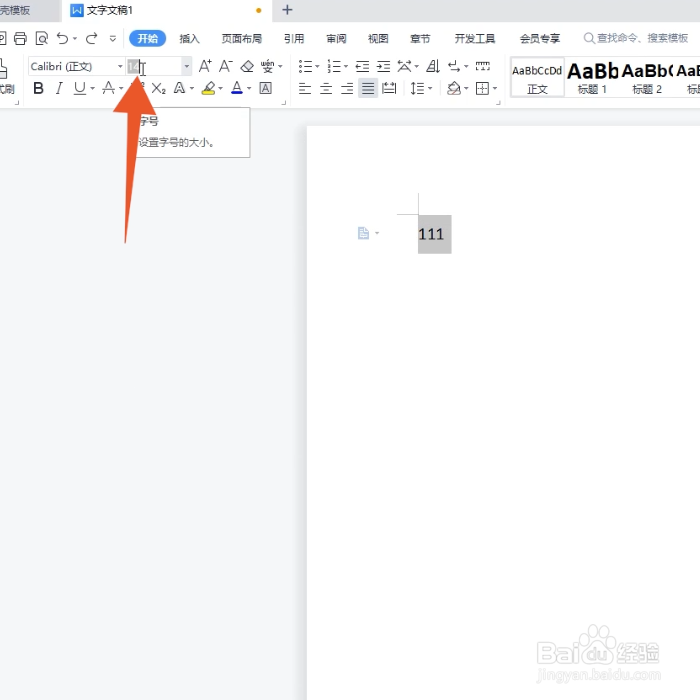
3、输入字号大小
在这个设置框里面输入你想要的字号大小后点击空白处确认就可以了。
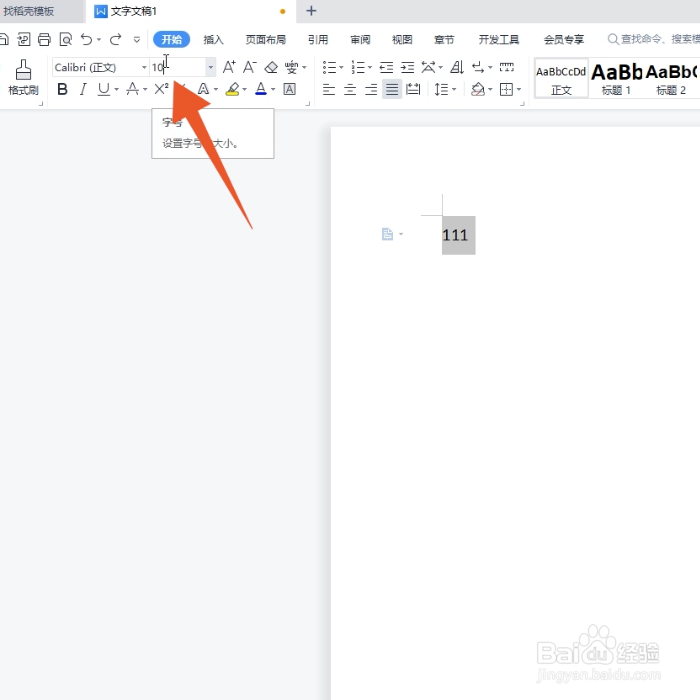
1、选中你的文字
进入到wps的文档界面,按下鼠标左键选中你的文字。
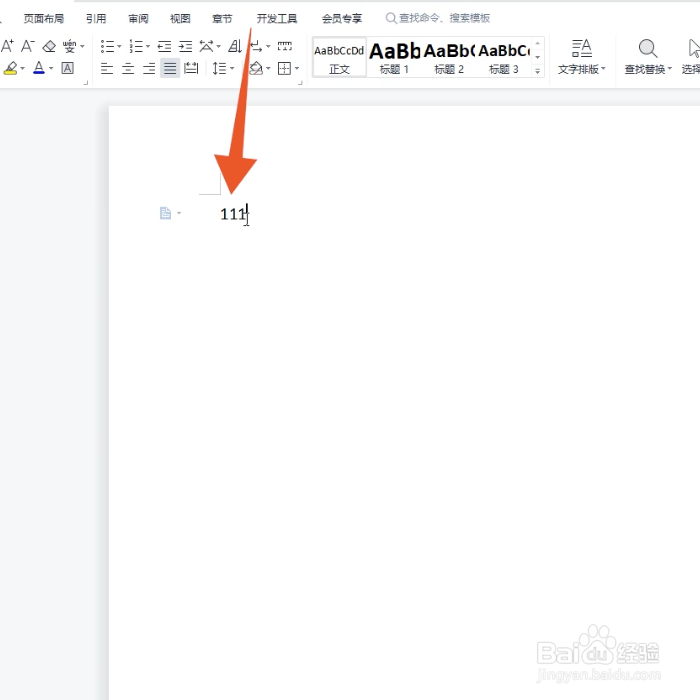
2、点击字号下拉菜单
在弹出的设置菜单里面选择并点击字号的下拉菜单。
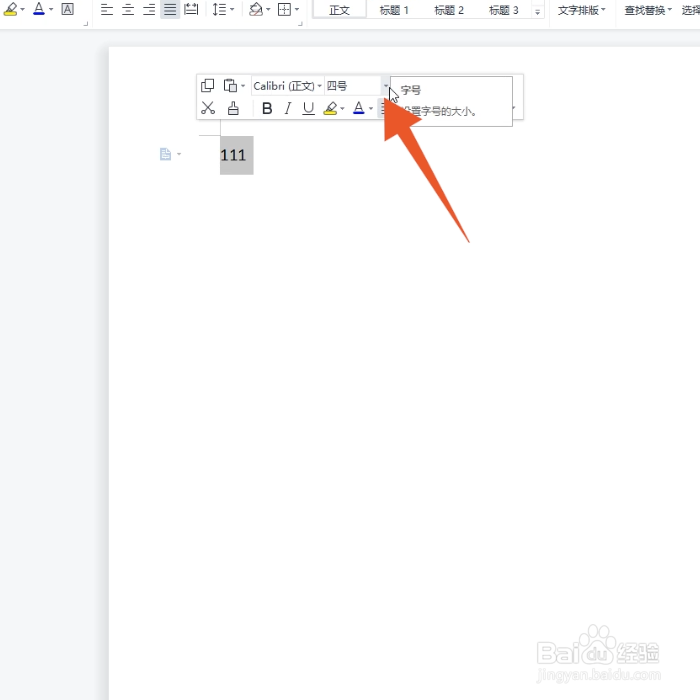
3、点击字号
在这个菜单里面选择并直接点击你想要的字号就可以了。

1、选中要设置的文字
进入到wps的软件界面,在这个界面先选中要设置更大的文字。
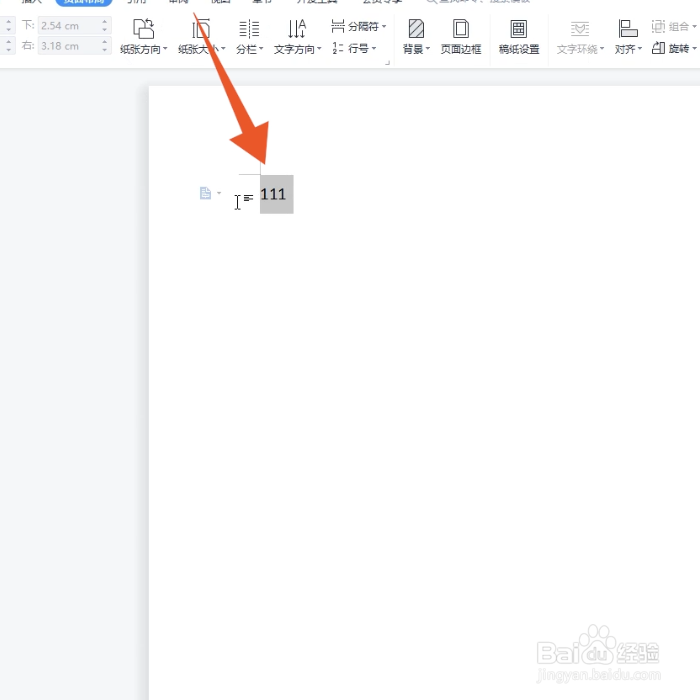
2、点击开始选项卡
在上方的各个功能选项卡里面点击开始选项卡。

3、点击增大字号
再在这里找到并直接连续点击增大字号的按钮即可。
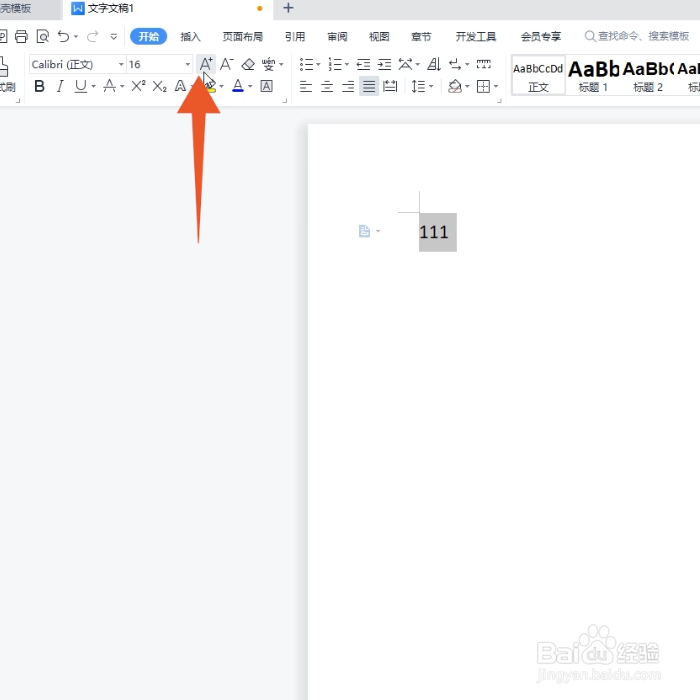
声明:本网站引用、摘录或转载内容仅供网站访问者交流或参考,不代表本站立场,如存在版权或非法内容,请联系站长删除,联系邮箱:site.kefu@qq.com。
阅读量:77
阅读量:67
阅读量:37
阅读量:49
阅读量:56